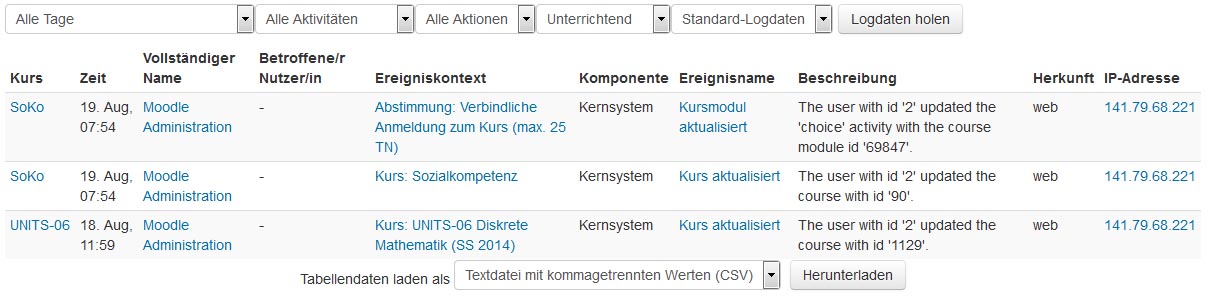Logdaten: Unterschied zwischen den Versionen
Keine Bearbeitungszusammenfassung |
|||
| Zeile 22: | Zeile 22: | ||
**Wählen Sie in den entsprechenden Auswahlmenüs, welche Logdaten Sie sehen wollen. | **Wählen Sie in den entsprechenden Auswahlmenüs, welche Logdaten Sie sehen wollen. | ||
*Klicken Sie dann auf den Button ''Logdaten holen''. | *Klicken Sie dann auf den Button ''Logdaten holen''. | ||
Der Bericht kann alle Aktivitäten, Nachrichten und Fehler der Website anzeigen. | |||
{{Neu}}'''Hinweis''': Ab Moodle 2.4.2 enthält der Logdaten-Bericht auch Aktionen, die im Kontext eines Kursbereichs erfolgt sind, z.B. Kurs anlegen oder löschen. | |||
==Live-Logdaten== | ==Live-Logdaten== | ||
Version vom 13. März 2013, 13:43 Uhr
Logdaten geben in Berichtsform Auskunft darüber, welche Aktivitäten auf der Moodle-Site passieren, d.h. welche "Klicks" die Nutzer/innen machen. Logdaten sind im Kurs und auf Systemebene verfügbar.
Hinweis: Logdaten unterliegen dem Datenschutz: Prüfen Sie als verantwortlicher Moodle-Administrator sorgfältig, welche Personen Zugriff auf diese Daten haben (sollen).
Logdaten im Kurs
Standardmäßig haben Trainer/innen im Kurs Zugriff auf die Logdaten des Kurses.
- Klicken Sie dazu im Block Navigation > Meine Kurse > Kurs X > Berichte > Logdaten.
- Wählen Sie in den entsprechenden Auswahlmenüs, welche Logdaten Sie sehen wollen: welcher Kurs, welche Nutzer/innen, welches Datum, welche Aktionen, in welcher Form (anzeigen oder als Datei herunterladen).
- Klicken Sie dann auf den Button Logdaten holen.
Hinweis: Der Logdaten-Bericht enthält verschiedene Links: zur IP-Adresse und zum Profil der ausgewählten Nutzer/innen und zur Moodle-Seite, die die Nutzer/innen angeklickt haben.
Logdaten auf Systemebene
Standardmäßig haben Administrator/innen Zugriff auf die Logdaten auf Systemebene.
- Melden Sie sich als Administrator/in an.
- Klicken Sie im Block Einstellungen > Website-Adminstration > Berichte > Logdaten.
- Wählen Sie in den entsprechenden Auswahlmenüs, welche Logdaten Sie sehen wollen.
- Klicken Sie dann auf den Button Logdaten holen.
Der Bericht kann alle Aktivitäten, Nachrichten und Fehler der Website anzeigen.
Neue Funktionalität
in Moodle 3.3!
Hinweis: Ab Moodle 2.4.2 enthält der Logdaten-Bericht auch Aktionen, die im Kontext eines Kursbereichs erfolgt sind, z.B. Kurs anlegen oder löschen.
Live-Logdaten
- Live-Logdaten zeigen den Logdaten-Bericht der letzten Stunde an.
- Live-Logdaten gibt es im Kurs und auf Systemebene.
- Der Zugriff erfolgt über einen entsprechenden Link im Logdaten-Bericht oder über Navigation > Meine Kurse > Kurs X > Berichte > Live-Logdaten (im Kurs) bzw. Einstellungen > Website-Adminstration > Berichte > Live-Logdaten.
Rechte
Im Zusammenhang mit Logdaten-Berichten sind folgende Rechte relevant: